Advertentie
Neem even de tijd om het touchpad van uw laptop te overwegen. Het lijkt een simpel, saai stukje technologie. Ze worden gebruikt wanneer we geen muis kunnen aansluiten, omdat fysieke muizen over het algemeen als veel beter worden beschouwd. Maar touchpads kunnen ook snel en efficiënt zijn. Ze hebben snelkoppelingen voor alles, van eenvoudig scrollen, zoomen en draaien tot gebaren om snel rond te gaan in Windows 8.
Breng een moment door met het leren van de trucs van uw touchpad en het configureren van acties die goed voor u werken. Het loont wanneer u uw touchpad kunt gebruiken om dingen sneller gedaan te krijgen. Voor Windows 8-gebruikers zijn touchpads aantoonbaar handiger dan standaardmuizen - ze zijn een geweldige manier om toe te voegen touch gebaren naar pc's zonder aanraking 5 manieren om aanraking toe te voegen aan een Windows 8-computerHet startscherm van Windows 8 en "moderne" apps kunnen onhandig aanvoelen op een niet-aanraak-pc, maar ze beginnen echt logisch te worden in combinatie met een aanraak-pc. Als je niet klaar bent om te gaan ... Lees verder .
Maak kennis met Windows 8
Als je met Windows 8 Upgraden naar Windows 8? Ga sneller aan de slag met deze tipsAls het hoog tijd wordt dat u een nieuwe computer koopt, wordt die computer waarschijnlijk geleverd met Windows 8. Microsoft heeft geen tutorial met Windows 8 toegevoegd - afgezien van de cryptische "beweeg je muis ... Lees verder op uw laptop moet u absoluut de touchpad-bewegingen kennen. Hiermee kunt u touchscreengebaren nabootsen met veegbewegingen op het touchpad van uw laptop, waardoor het navigeren door het Windows 8-besturingssysteem veel minder irritant wordt. In plaats van het touchpad te gebruiken om je muiscursor naar de rechterbenedenhoek van het scherm te verplaatsen en de charmsbalk op die manier te openen, kun je gewoon naar rechts vegen om de charmsbalk te bekijken. Het is veel sneller en voelt aan als een natuurlijke actie, niet als een onhandige hot-corner actie 18 Essentiële aanraakbewegingen in Windows 10Aanraakbewegingen zijn als sneltoetsen voor uw touchpad en touchscreen. En met Windows 10 zijn ze eindelijk nuttig geworden! We laten u zien hoe u het volledige potentieel van aanraakbewegingen kunt benutten. Lees verder .
Deze gebaren zouden automatisch moeten werken als u een nieuwe laptop met Windows 8 erop hebt gekocht. Als u een bestaande laptop hebt geüpgraded naar Windows 8, moet u dit mogelijk doen download en installeer het Synaptics touchpad-stuurprogrammapakket eerste. Als je deze veegfunctie niet leuk vindt en merkt dat je de gebaren per ongeluk gebruikt, dan kan dat schakel de gebaren uit 3 manieren om Windows 8-bewegingen uit te schakelenWindows 8 zit vol met gebaren en snelkoppelingen. Naast aanraakbewegingen zijn er veegbewegingen die u kunt uitvoeren met het touchpad van uw laptop en muisbewegingen waarbij u uw cursor naar de hoeken verplaatst ... Lees verder vanuit het Synaptics-bedieningspaneel van het touchpad-stuurprogramma.
Om een gebaar te gebruiken, voert u de bijbehorende veegbeweging op uw touchpad uit alsof u over een touchscreen veegt:
- Charms: Veeg vanaf rechts. Met andere woorden, raak de rechterkant van uw touchpad aan en veeg naar binnen richting het midden.
- App-schakelaar: Veeg vanaf de linkerkant naar de app-switcher en schakel tussen moderne apps.
- App-balk: Veeg vanaf de bovenkant naar beneden om de verborgen "app-balk" in een moderne app te openen.
- Rol: Plaats twee vingers op het touchpad en verplaats ze verticaal of horizontaal om rond te scrollen.
- Zoom: Plaats twee vingers op het touchpad en knijp ze samen of strek ze uit elkaar om in en uit te zoomen, net als op een touchscreen. Dit activeert ook "semantische zoom" op het startscherm of in moderne apps. Met semantische zoom kunt u in één oogopslag meer informatie bekijken.

Raadpleeg voor andere Windows 8-gebaren en snelkoppelingen onze lijst met snelkoppelingen en gebaren voor Windows 8 Elke Windows 8-snelkoppeling - gebaren, bureaublad, opdrachtregelBij Windows 8 draait alles om snelkoppelingen. Mensen met aanraakgevoelige pc's gebruiken aanraakbewegingen, gebruikers zonder aanraakapparaten moeten de muissnelkoppelingen leren, ervaren gebruikers gebruiken sneltoetsen op het bureaublad en nieuwe sneltoetsen op de opdrachtregel, en ... Lees verder .
Gebruik de verborgen functies van uw touchpad
Het touchpad van uw laptop heeft er verschillende verborgen functies Ontdek de verborgen functies van uw touchpad [Windows]Met de opkomst van laptops en netbooks is het touchpad een belangrijk invoerapparaat geworden. Maar in de Windows-omgeving was het werken met het touchpad meer dan een verademing. Terwijl de hardware ... Lees verder en acties die kunnen worden geconfigureerd. De exacte opties die beschikbaar zijn, zijn afhankelijk van uw touchpad. Verschillende laptops hebben verschillende touchpad-opties.
Om toegang te krijgen tot deze opties, drukt u op de Windows-toets, typt u Muis en klikt u op de snelkoppeling Muis. Op Windows 8 moet je klik op de categorie Instellingen 8 Functies ontbreken in Windows 8 en hoe u ze terug kunt krijgenMicrosoft heeft verschillende functies van Windows 8 verwijderd. Velen van hen zijn voor de meeste mensen geen grote verliezen, maar dat zijn ze wel als u ervan afhankelijk was. Gelukkig is Windows 8 nog geen vergrendeld mobiel besturingssysteem ... Lees verder voordat de muissnelkoppeling verschijnt.
Klik in het venster Muiseigenschappen op het tabblad Apparaatinstellingen en klik op de knop Instellingen om te beginnen met het configureren van uw touchpad.

U vindt een venster met opties voor het configureren van uw touchpad en het gebruik van verschillende acties, compleet met "Oefen" -knoppen waarmee u de gebaren kunt oefenen en "Show Video" -knoppen die precies laten zien hoe ze werken werk. Onthoud dat de exacte opties die u ziet, afhangen van uw touchpad, dus elke computer heeft verschillende opties en acties beschikbaar.
Hier zijn enkele van de interessantere acties die u mogelijk kunt inschakelen en configureren:
- Tik om te klikken: U kunt over het algemeen met één vinger op het touchpad tikken om te klikken, met twee vingers op het touchpad tikken om met de rechtermuisknop te klikken en mogelijk zelfs met drie vingers tikken om met de middelste muisknop te tikken.
- Scrollen met twee vingers: Indien ingeschakeld, kunt u met twee vingers scrollen op en neer scrollen - of zelfs van links naar rechts - door twee vingers op uw touchpad te plaatsen en ze te verplaatsen. Dit is erg handig bij het scrollen op webpagina's.
- Scrollen met één vinger: Bij sommige touchpads kunt u met één vinger scrollen door een gebied van het touchpad te definiëren dat functioneert als een scrollgebied. U kunt bijvoorbeeld uw vinger aan de rechterkant van het touchpad plaatsen en deze op en neer bewegen om te scrollen. Je moet voorzichtig zijn bij het gebruik van deze functie, omdat je per ongeluk kunt scrollen als je je vinger naar de rand van het touchpad beweegt.
- Knijpzoom: Met knijpzoom kunt u twee vingers op het touchpad plaatsen en ze samenknijpen of uit elkaar strekken om in en uit te zoomen, net als op een touchscreen. Dit werkt in veel toepassingen, waaronder browsers om in of uit te zoomen op webpagina's.
- Draaien Draaien: Plaats twee vingers op het touchpad en draai ze alsof u aan een knop draait om een foto of ander object te draaien.
- Tik op Zones: Met sommige touchpads kunt u 'tikzones' inschakelen. Verschillende zones van het touchpad - zoals linksboven, linkerbenedenhoek, rechterbovenhoek en rechteronderhoek - kan worden geconfigureerd om speciale acties uit te voeren wanneer u tikt hen. U kunt bijvoorbeeld op in de linkerbenedenhoek van uw touchpad tikken om uw Start-menu te openen of op in de rechterbenedenhoek om een middelste klik uit te voeren.
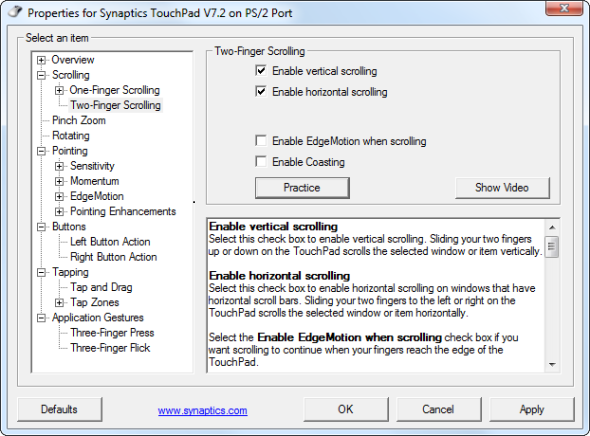
Dit is slechts een momentopname van de vele opties die mogelijk beschikbaar zijn. Kijk gerust door je Synaptics touchpad controlepaneel en vind andere opties waarmee je trucs kunt uitvoeren met je touchpad.
Handgeschreven met uw touchpad
Touchpad handschrift is een kleine gratis app waarmee je karakters kunt typen door ze met je vinger op je touchpad te tekenen. Dit werkt overal in Windows - teken gewoon de vorm van een letter en deze wordt automatisch ingevoegd.
Dit is niet praktisch om in het Engels te schrijven. Je kunt niet hele woorden schrijven, maar meerdere letters tegelijk. Als zodanig is het meer een leuke proof of concept dan een praktische tool.
Voor talen die veel complexe symbolen gebruiken in plaats van een klein alfabet, is deze tool wellicht handiger. Het lijkt inderdaad ontworpen voor dergelijke talen. Natuurlijk moet je installeer de juiste taalondersteuningspakketten Hoe de systeemtaal in Windows 8 te veranderenU kunt de systeemtaal van uw account wijzigen in Windows 8, zelfs als u deze niet begrijpt. We zullen u door het proces leiden met screenshots. Lees verder voordat u dergelijke tekens op een Windows-systeem kunt invoeren.

Heb je nog andere tips om je touchpad op slimme manieren te gebruiken? Laat een reactie achter en deel ze!
Afbeelding tegoed: Hand bezig met touchpad via Shutterstock, Hand op laptop-touchpad via Shutterstock
Chris Hoffman is een techblogger en een allround technologieverslaafde die in Eugene, Oregon woont.


